(excel)小学排课系统
- 格式:xlsx
- 大小:105.83 KB
- 文档页数:1


用Excel完成课程表编制只要五步内容摘要:利用Excel数据关联和规则公式完成指定数据排序应用环境:学校课程表编排、企业员工任务、值班安排等每个学期,学校教务处教师最头疼的一件工作就是编制课程表。
一般学校的课程表至少包括给领导的全校总课程表、学生的班级课程表和教师用的课程表三种。
三种课程表数据密切相关,修改任何一张课程...利用Excel数据关联和规则公式完成指定数据排序应用环境:学校课程表编排、企业员工任务、值班安排等每个学期,学校教务处教师最头疼的一件工作就是编制课程表。
一般学校的课程表至少包括给领导的全校总课程表、学生的班级课程表和教师用的课程表三种。
三种课程表数据密切相关,修改任何一张课程表都将影响到另两张表格,因此编辑时很难兼顾。
但是来自福建的陈老师就利用Excel 2007轻松解决了这个问题,下面我们来看看他是怎么做的。
1.创建工作表打开Excel 2007新建一张“教师安排”工作表,存放各班的科任教师安排(图1),这是编课程表前必须安排好的。
再建立总课程表、班级课程总表、教师课程总表等。
图12.总课程表编制切换到“总课程表”工作表设计总课程表格,表中包括全部班级的课程安排和每节课的教师。
选中B4,单击“数据”选项卡的“数据有效性”图标,在“数据有效性”窗口的允许下拉列表中选择“序列”,输入来源为“=教师安排!$A$3:$A$16”(不含引号),确定完成设置。
在B5输入公式=IFERROR(VLOOKUP(B4,教师安排!$A:$M,ROW(B4)/2,FALSE),“”),并设置填充色为浅蓝作为与学科行的区分。
然后选中B4:B5进行复制,再选中B4:AJ27区域进行粘贴即可(图2)。
现在选中B4单击下拉按钮选择学科,下面的B5单元格就会自动显示上课的教师名,其他单元格也是一样(如图2)。
如此一来安排课程就简单多了吧,只要用鼠标单击选择即可。
图23.总课程表限制提醒编制总课程表时总有各种附加条件限制,比如:一个教师不能同时上两班的同一节课,操场太小全校只能有两班同时上体育课,电脑室只有1间不能有两班同时上电脑课等等。
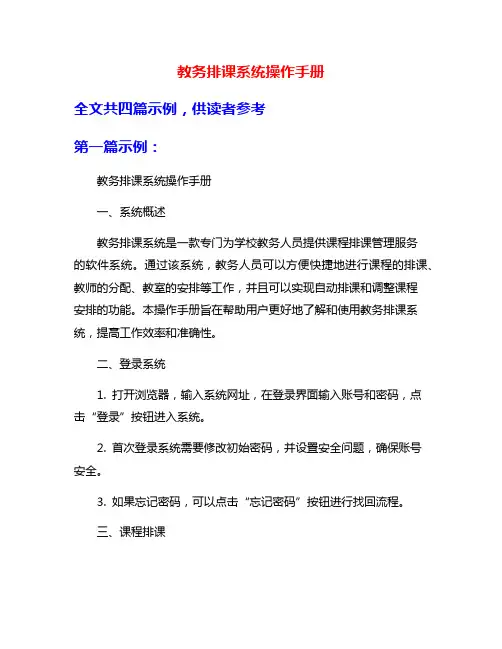
教务排课系统操作手册全文共四篇示例,供读者参考第一篇示例:教务排课系统操作手册一、系统概述教务排课系统是一款专门为学校教务人员提供课程排课管理服务的软件系统。
通过该系统,教务人员可以方便快捷地进行课程的排课、教师的分配、教室的安排等工作,并且可以实现自动排课和调整课程安排的功能。
本操作手册旨在帮助用户更好地了解和使用教务排课系统,提高工作效率和准确性。
二、登录系统1. 打开浏览器,输入系统网址,在登录界面输入账号和密码,点击“登录”按钮进入系统。
2. 首次登录系统需要修改初始密码,并设置安全问题,确保账号安全。
3. 如果忘记密码,可以点击“忘记密码”按钮进行找回流程。
三、课程排课1. 进入系统后,点击“排课管理”模块,选择“课程排课”功能,进入排课页面。
2. 选择需要排课的学期和班级,点击“查询”按钮获取班级课表信息。
3. 拖动课程可调整课程时间和教师,点击“保存”按钮保存排课结果。
4. 如需批量排课,可选择“批量排课”功能,填写课程信息和教师信息后,点击“保存”按钮一键排课。
5. 排课完成后,可以查看课表信息,并及时调整课程安排。
四、教师分配3. 在教师列表中选择要分配的教师,拖动教师到相应课程中,点击“保存”按钮保存分配结果。
五、教室安排六、课程调整1. 在排课过程中,可能会出现教师因事不能上课、教室发生变动等情况,此时需要进行课程调整。
4. 使用拖动功能或点击编辑按钮进行课程的调整,保存调整结果。
七、权限管理1. 教务排课系统设置了不同角色的权限管理功能,包括管理员、教务员、教师等角色。
2. 管理员可以设置用户权限、查看操作日志、备份数据等功能。
3. 教务员可以进行排课、教师分配、教室安排等操作。
4. 教师可以查看自己的课表信息、提交课程资料等操作。
5. 针对不同角色的用户,设置不同的权限,确保系统的安全和稳定运行。
八、系统设置1. 用户可以根据需要在系统设置中进行一些配置和调整,包括学期设置、课程设置、教师设置、教室设置等。
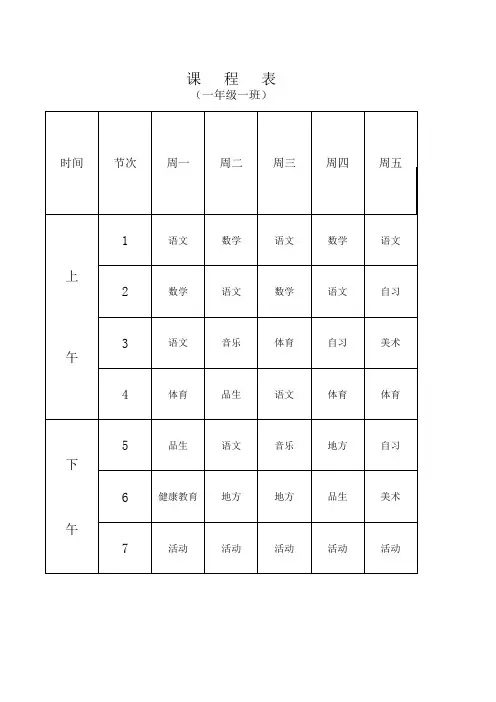
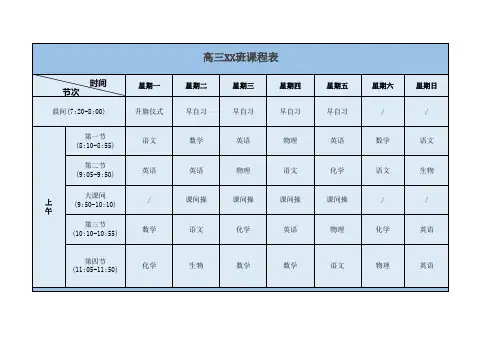
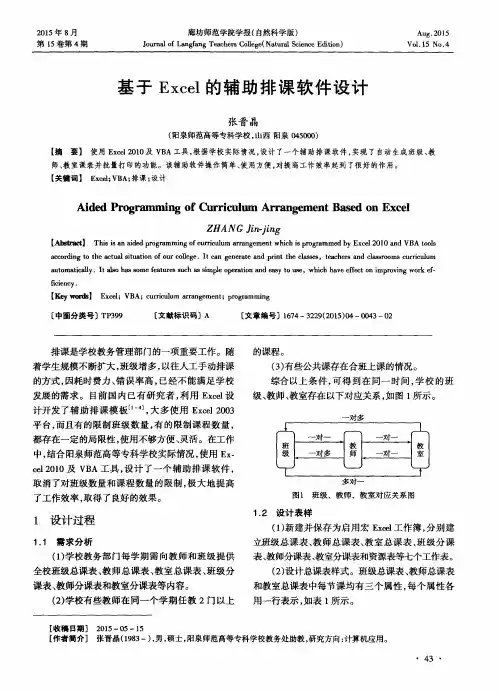

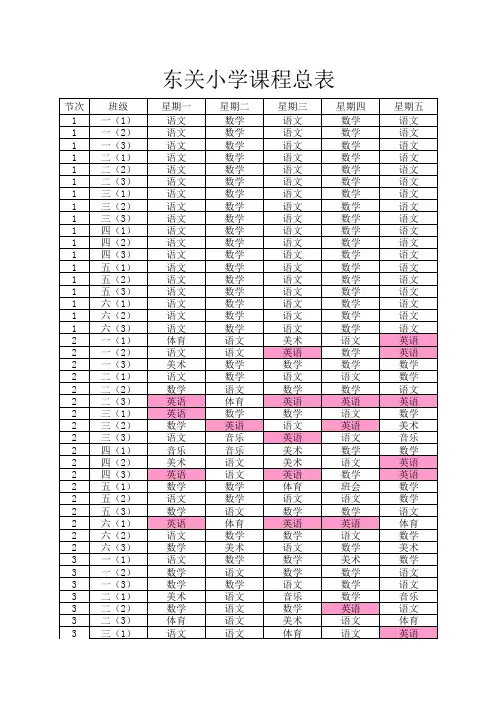

课表系统(手工排课)1 计划定义:要想生成课表,首先需要创建课表计划。
如下图:添加课表计划的时候,“共计(周)”是根据输入的“开始时间”和“结束时间”系统自动生成的,不必手动输入,其它项必须输入。
如下图注:课表计划中计划是否可用为可修改项目,其它项目均不可修改点击“详细操作”,显示课表计划的详细操作。
如下图:2 单元定义点击“单元定义”,显示单元的划分情况,同时还可以划分单元。
如下图:点击“添加单元”为计划添加新的单元。
点击“删除单元”将删除计划的最后一个新添加单元输入框。
3 单元教师教室安排单元划分好了之后我们就可以为每个单元安排教师和教室。
在安排教室之前必须在“排课系统”—>“排课管理”—>“走班上课地点设置”中为该学期配置上相应的上课地点。
第一学期对应1、2学段;第二学期对应3、4学段;第三学期对应5、6学段;第四学期对应7、8学段;第五学期对应9、10学段;第六学期对应11、12学段。
如果对应的学段中上课地点设置完之后,点击“单元教室安排”进行教室配置。
如下图:选择好要进行单元教室安排的教室的学段后,进入各个单元教室定义的详细界面。
点击要相应的学段为该学段配置教室,每个单元都分理科教室和文科教室,点击后面的“教室配置”,在弹出的层中选择上课地址后点击“保存”,提示“教室配置成功”信息,点击“确定”教室配置成功。
依次为各个单元的文理科教室配置教室。
注意每个上课地点不能同时属于两个单元,也不能同时既属于文科教室又属于理科教室,也就是说一个上课地点只能用一次。
如下图:为单元配置教师,因为我们已经将上课地点分配到不同的文科教室和理科教室所以对于理科模块文科教室禁止安排教师,同理文科模块理科教室禁止安排教师。
在安排教师时只要双击上课地点和模块所对应的单元格就会弹出“教师配置”层,如果选择该层的某一教师,只要单击该教师即可配置成功。
依次安排所有上课地点的教师。
注意一个教师不能在同一单元同一模块的两个上课地点出现。
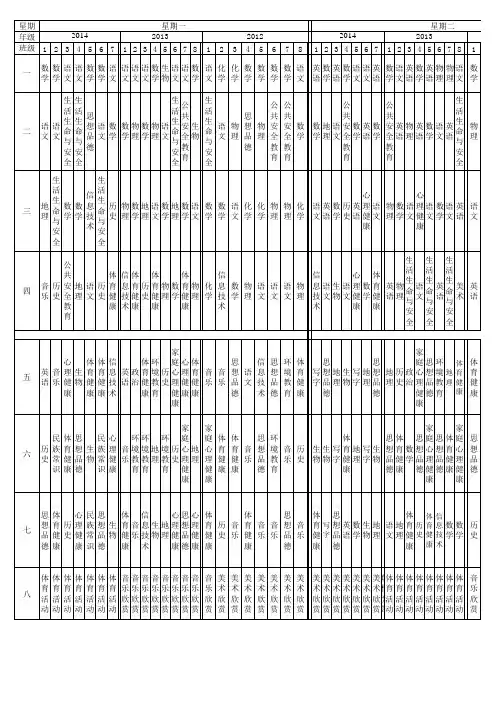
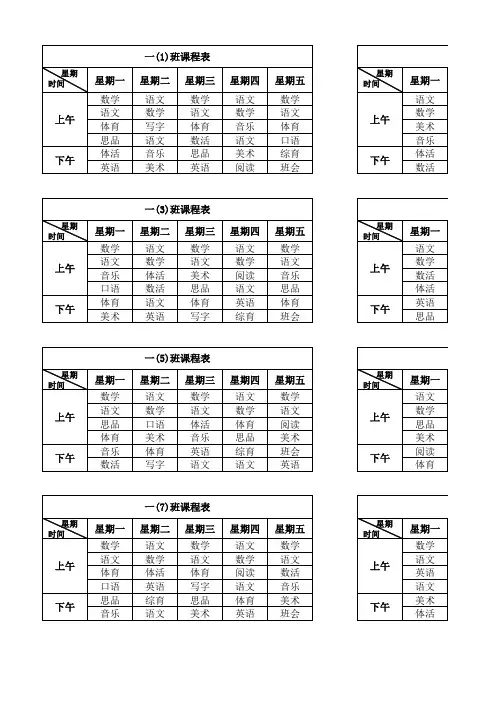
excel排课表公式
在Excel中,可以使用一些公式来制作排课表。
下面是一些常用的公式:
1.使用IF函数来判断是否满足排课条件。
例如,如果要在A2单元格中判断B2单元格的值是否等于某个课程名称,可以使用以下公式:
=IF(B2=“课程名称”,“是”,“否”)
2.使用COUNTIF函数来统计满足条件的课程数量。
例如,如果要在A3单元格中统计B列中等于某个课程名称的单元格数量,可以使用以下公式:
=COUNTIF(B:B,B2)
3.使用SUMIF函数来计算满足条件的课程总学分。
例如,如果要在C2单元格中计算B列中等于某个课程名称的总学分,可以使用以下公式:
=SUMIF(B:B,B2,C:C)
4.使用VLOOKUP函数来查找并返回某个课程的信息。
例如,如果要在D2单元格中查找B列中等于某个课程名称的对应信息,可以使用以下公式:
=VLOOKUP(B2,A:D,3,FALSE)
其中,“A:D”表示查找范围为A列到D列,“3”表示返回第3列的值,“FALSE”表示精确匹配。
这些公式可以根据具体情况进行修改和调整,以适应不同的排课
需求。
乡村教师⾃制Excel排课表格,易⽤⼜⾼效,排课不再难说到每个学期初的排课,您的第⼀反应⼀定是:这太TM让⼈脑阔疼了!总课表、班级课表、教师个⼈课表……甚⾄中途还会因为某些原因要三番五次调整,⼜得重新做⼀遍表…特别是乡村学校,⼀般是不会购买排课软件的。
绝⼤部分都是⼿⼯完成,任务之艰巨,⼯作量之⼤可想⽽知!说到这⾥,我当初排课时的凌乱仍历历在⽬......于是,我开始研究⽤Excel函数公式来排课,经过不懈努⼒和⼀次次的优化后,这份排课模板终于做好了,总课表、教师个⼈课表、班级课表,统统⾃动⽣成,⼤⼤减轻⼯作负担,从此便告别了熬夜加班排课!下⾯我们就⼀起来看看我⾃制的这份“神器”吧。
☝☝⾸先,打开表格后选择“教师列表”⼯作表,在B列⾄C列中输⼊教师姓名,并取姓名中⼀个字来代替姓名;G列输⼊班级;在E2和E5单元格输⼊学校名称及学期!(提⽰,点击图⽚可放⼤)☝☝接下来,点击“任课安排”⼯作表,在A列⾄D列输⼊对应的课程及任课教师,其中任课教师可从下拉菜单中选择姓名,⽆需⼿动输⼊;任课详情和当前任课量会⾃动计算结果;J列输⼊⽬标任课量,可与当前任课量作对⽐。
☝☝最后,在编排课表中输⼊每节课的课程,⼩编建议从你现有的课表中把课程复制过来,下⽅的教师姓名会⾃动显⽰;有冲突的地⽅,会⾃动填充红⾊来提醒;调整课务时,选择两个单元格,点击按钮,可实现内容互换!完成以上三步后,最后只需“唰唰唰”打印就可以了,上图是⾃动⽣成的总课表个⼈课表和班级课表也是⾃动⽣成的,个⼈课表中涉及跨班上课的,也能完美显⽰。
如果前⾯的编排作了更改,总课表和个⼈课表、班级课表都是⾃动更新的!果然,知识就是⽣产⼒。
虽然花费了我⼤量时间、精⼒来制作这个表格,但它却轻松解决了我的排课难题,从此,“排课不再难”!您看完后觉得我这份排课表格如何?。
基于Excel的辅助排课软件设计
张晋晶
【期刊名称】《廊坊师范学院学报(自然科学版)》
【年(卷),期】2015(015)004
【摘要】使用Excel 2010及VBA工具,根据学校实际情况,设计了一个辅助排课软件,实现了自动生成班级、教师、教室课表并批量打印的功能.该辅助软件操作简单、使用方便,对提高工作效率起到了很好的作用.
【总页数】3页(P43-44,49)
【作者】张晋晶
【作者单位】阳泉师范高等专科学校,山西阳泉045000
【正文语种】中文
【中图分类】TP399
【相关文献】
1.EXCEL辅助排课模板的设计与应用 [J], 王娟;郭龙
2.基于VB与Excel的勘察报价辅助软件设计应用研究 [J], 何江洋;凌海
3.基于Excel的辅助排课软件设计 [J], 张晋晶
4.基于EXCEL的护理实验课程自动排课系统设计 [J], 陈久丽
5.基于QAxObject类的教务排课软件设计与实现 [J], 李力嘉
因版权原因,仅展示原文概要,查看原文内容请购买。